Como criar sua personalidade no meio da jornada usando o Style Tuner
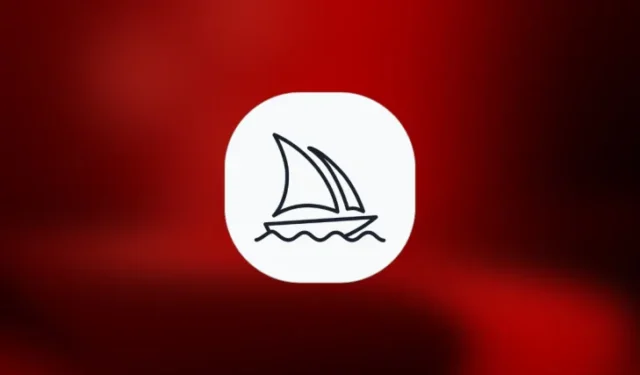
O que saber
- Midjourney oferece uma ferramenta Style Tuner que permite criar um estilo visual personalizado para influenciar as cores e os detalhes dos caracteres das imagens que você gera.
- Você pode acessar o Style Tuner inserindo o
/tuneparâmetro junto com um prompt básico para criar diferentes estilos de imagem e, em seguida, escolhendo quantos estilos visuais deseja gerar dentro dele. - Quando o Midjourney processar seu prompt com estilos diferentes, você receberá um link para a página Style Tuner, onde poderá escolher as imagens que mais gosta.
- Confira o guia abaixo com capturas de tela para saber mais.
O que é o Style Tuner no meio da jornada?
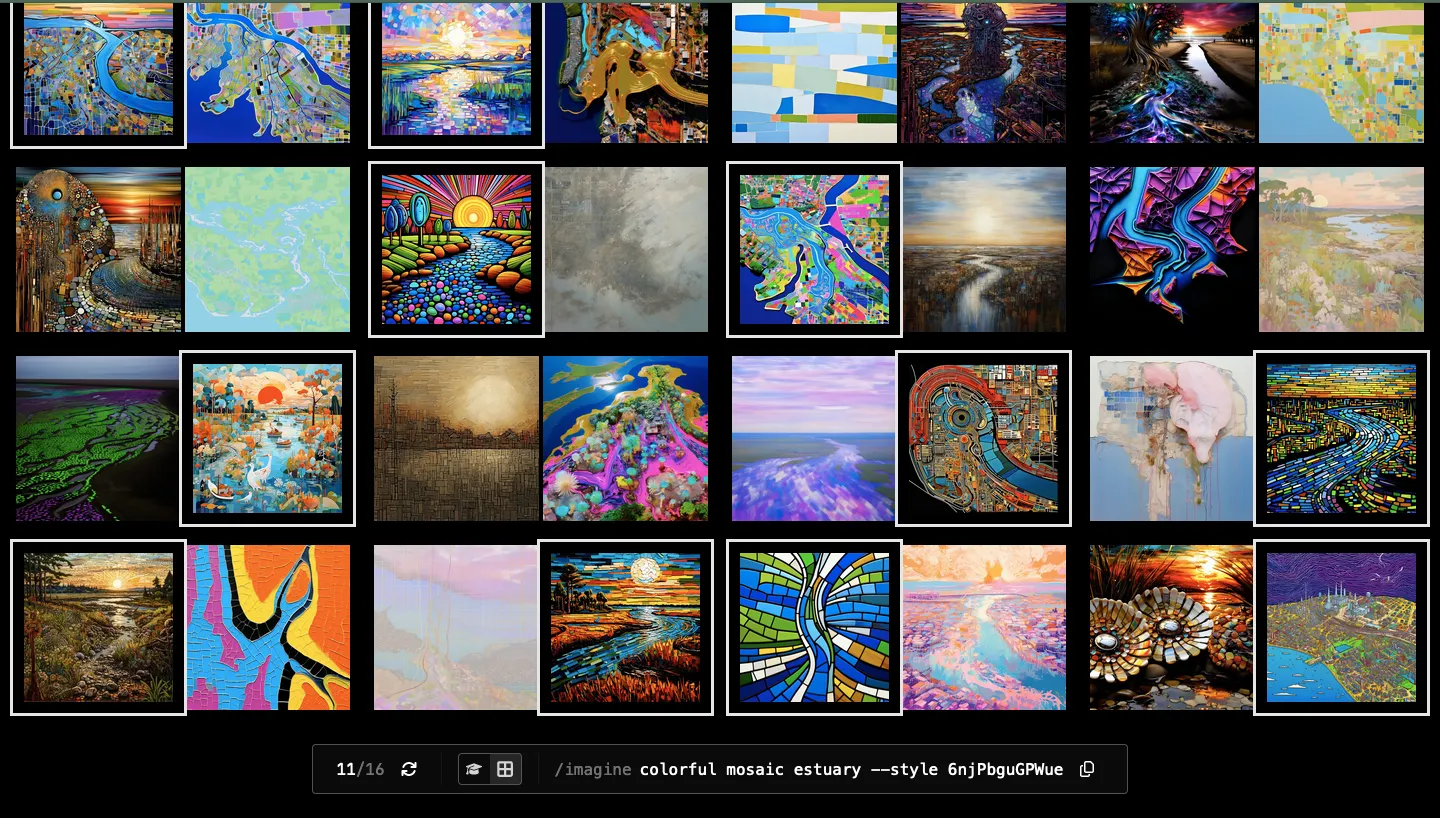
Style Tuner é um novo recurso do Midjourney que permite criar seu estilo personalizado para gerar imagens. Com esta ferramenta você pode influenciar cores, estilos, personagens e seus detalhes e controlar a personalidade do modelo que você usa para criar imagens dentro do Midjourney.
Você pode criar um estilo personalizado inserindo um prompt base que deseja que o Midjourney use para definir um padrão de estilo e, em seguida, escolhendo (direção do estilo) quantos estilos você deseja que a plataforma gere com base nesse prompt. Você pode direcionar o Midjourney para criar um número predefinido de estilos básicos variando de 32 imagens (16 direções) a 256 imagens (128 direções).
Ao escolher um prompt e uma direção de estilo, Midjourney criará um link de onde você poderá visualizar diferentes estilos de imagens e selecionar aqueles que você mais gosta. Depois de escolher o conjunto desejado de imagens, o Midjourney gerará um código para seu estilo personalizado que você poderá usar posteriormente para gerar o mesmo prompt original ou combiná-lo com um prompt diferente.
Os códigos de estilo que você cria podem ser definidos como estilo padrão para todas as gerações futuras usando a opção Sticky Style e você pode armazenar vários códigos em sua conta para cada acesso. Para ajudar outras pessoas a descobrir novos estilos, você também pode compartilhar códigos de estilo com amigos ou usar os códigos deles para suas gerações.
Como criar seu Style Tuner personalizado
Se desejar criar um código de estilo usando a ferramenta Style Tuner no Midjourney, você pode seguir as instruções abaixo para começar.
Etapa 1: escolha seu prompt e instruções de estilo
Para acessar a ferramenta Style Tuner dentro do Midjourney, você terá que usar o / tunecomando seguido do prompt de entrada que deseja usar para criar diferentes estilos de imagem. Para isso, abra qualquer um dos servidores do Midjourney ou o Midjourney Bot no seu servidor ou Discord DM. Independentemente de onde você acessa o Midjourney, clique na caixa de texto na parte inferior.
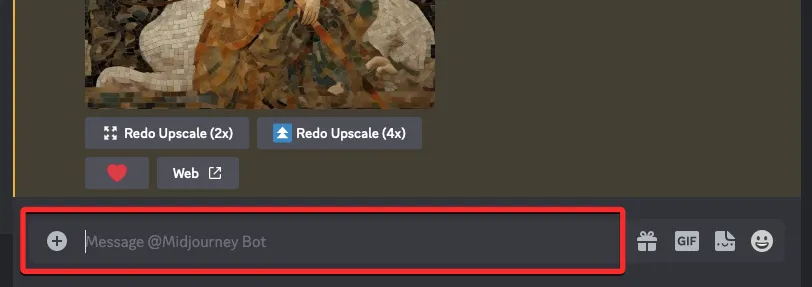
Aqui, digite / tunee selecione a opção /tune no menu.
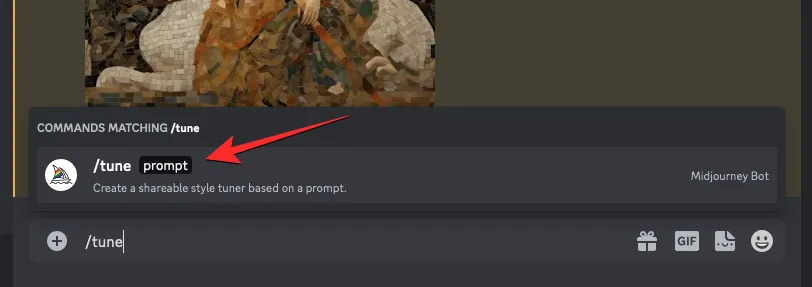
Agora, insira o prompt desejado dentro da caixa “prompt” para solicitar que o Midjourney crie estilos visuais para sua descrição e pressione a tecla Enter no teclado.
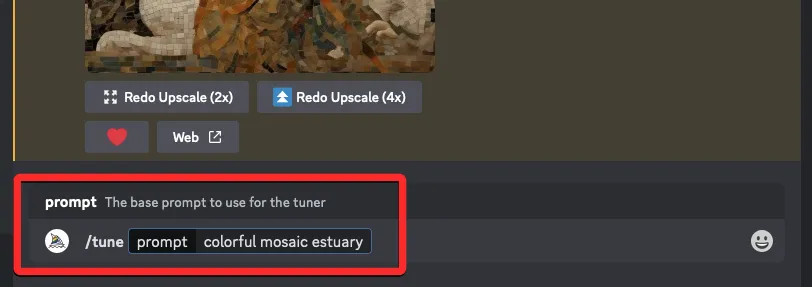
O Midjourney Bot agora responderá a você com um novo “Create Style Tuner?” mensagem. Aqui, você terá que escolher a direção e o modo de estilo de sua preferência para gerar os estilos visuais com base no prompt de entrada.
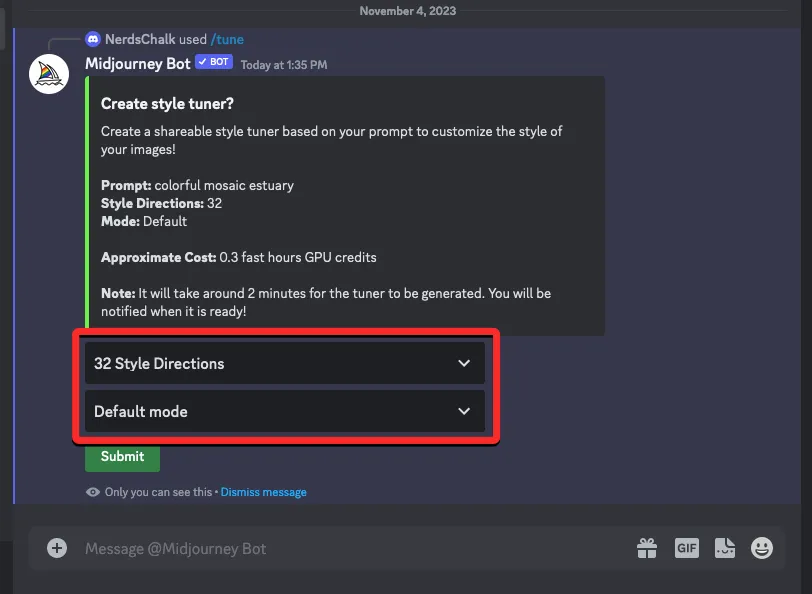
Direção do estilo : é o número de pares de imagens que você deseja escolher no Style Tuner. O valor padrão definido aqui é 32, mas você pode escolher qualquer um desses valores – 16, 32, 64 e 128. Esses valores indicam o número de pares de grades de imagem que você pode escolher e o tempo de GPU consumido será diferente para cada um deles.
- 16 Style Directions gerarão um total de 32 grades de imagem , consumindo 0,15 horas rápidas do seu crédito de GPU.
- 32 Style Directions gerarão um total de 64 grades de imagem , consumindo 0,3 horas rápidas do seu crédito de GPU.
- 64 Style Directions gerarão um total de 128 grades de imagem , consumindo 0,6 horas rápidas de seu crédito de GPU.
- 128 Style Directions gerarão um total de 256 grades de imagem , consumindo 1,2 horas rápidas de seu crédito de GPU.
Modo : É um modo de estilo que você deseja usar para gerar diferentes estilos visuais. Você pode escolher o modo Padrão ou o modo Raw .
Você pode escolher seu valor preferido de Direção de estilo clicando no menu suspenso Direção de estilo e selecionando uma das opções desejadas.
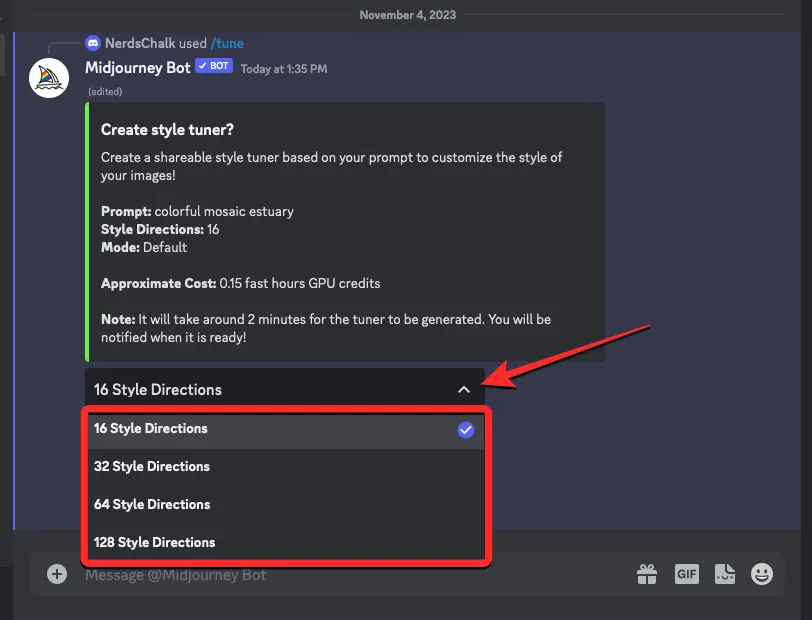
Da mesma forma, você pode definir o modo como Padrão ou Bruto clicando no menu suspenso Modo e selecionando sua opção preferida no menu.
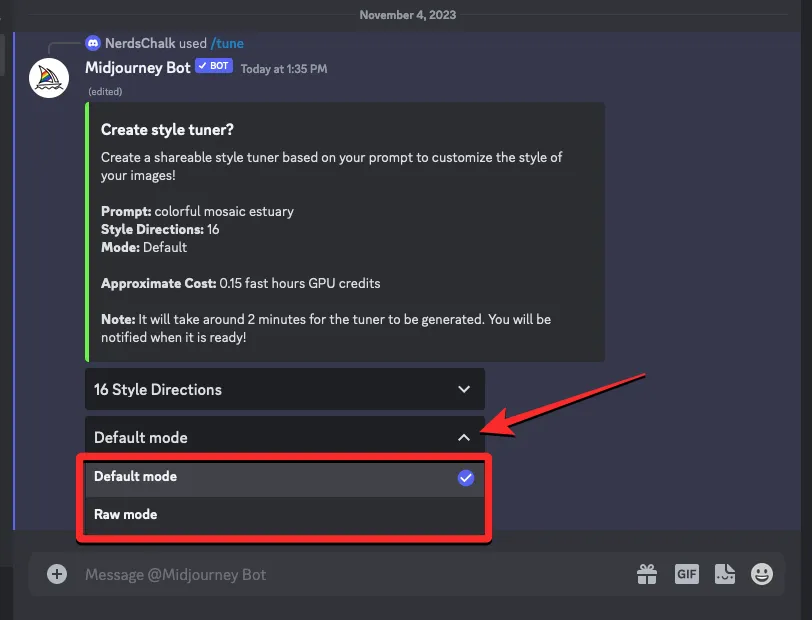
Quando terminar de configurar essas opções, clique em Enviar na parte inferior.
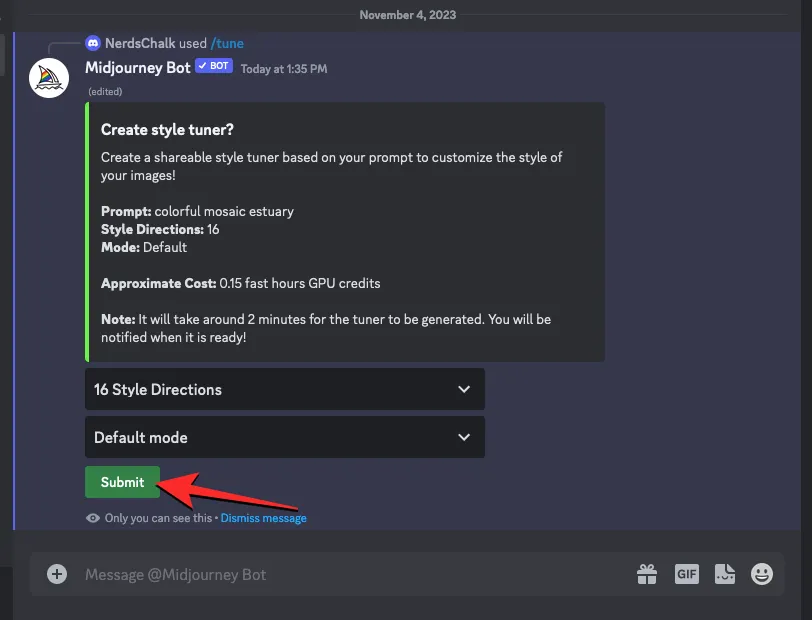
Midjourney agora solicitará que você confirme seu envio e destaque os créditos de GPU que podem ser consumidos durante o processo. Para confirmar, clique em Tem certeza? botão na parte inferior.
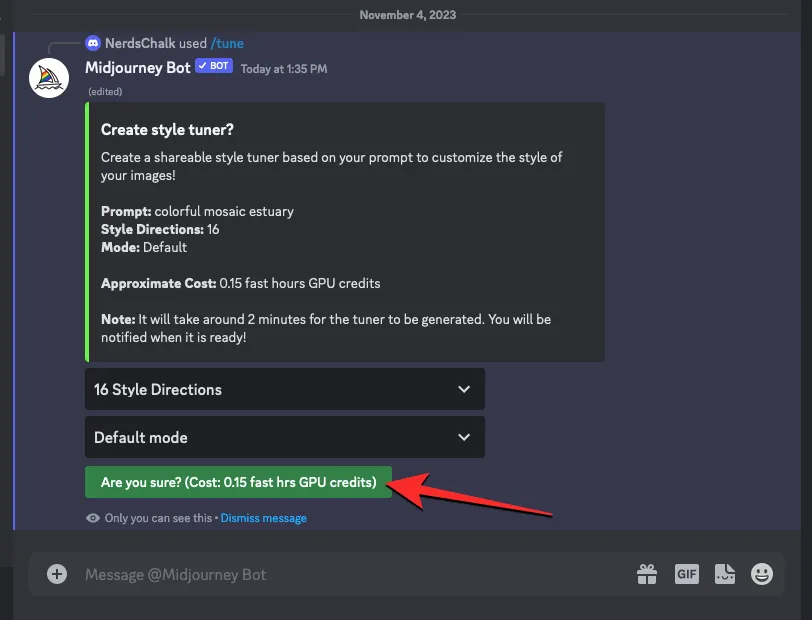
O Midjourney Bot irá agora processar sua solicitação e levará cerca de 2 minutos para que o sintonizador seja gerado.
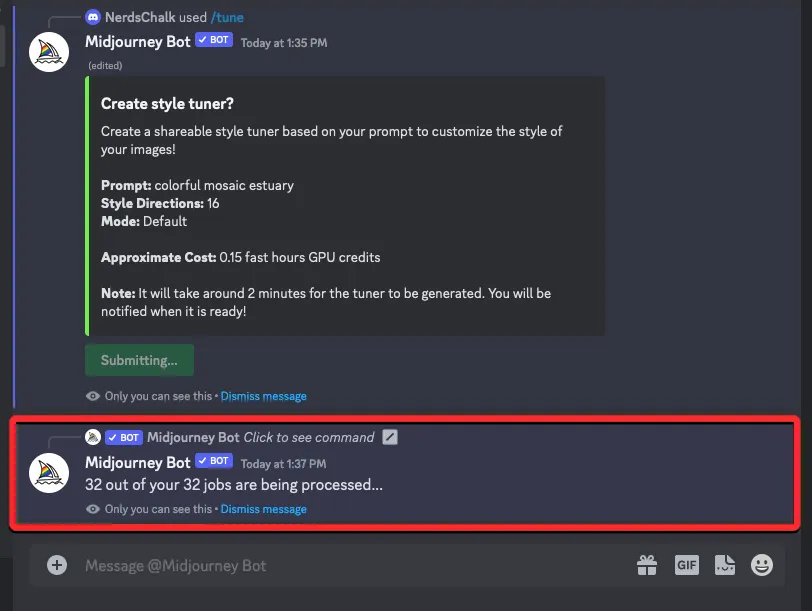
Quando terminar, você receberá uma mensagem direta do Midjourney Bot com um link para o Style Tuner.
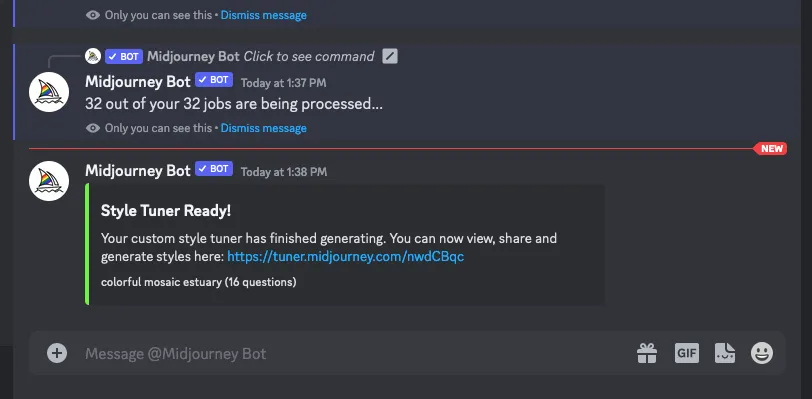
Etapa 2: personalize seu Style Tuner com imagens preferidas
Assim que Midjourney compartilhar um link para o Style Tuner, clique neste link dentro da seção “Style Tuner Ready!” mensagem que você recebeu.
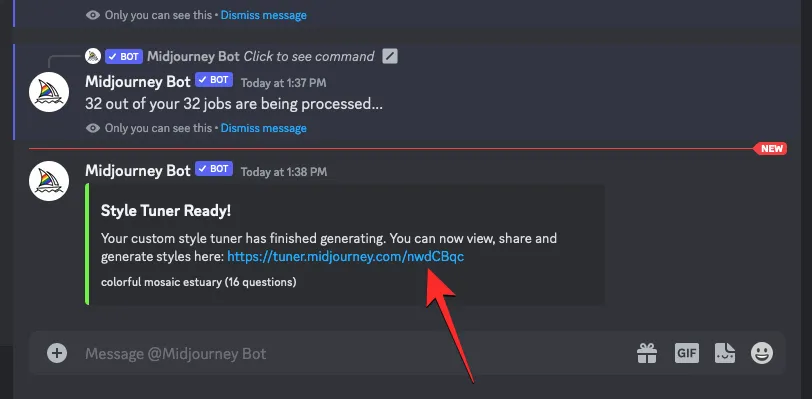
Você poderá ver um prompt na tela para confirmar sua ação. Para abrir este link, clique em Visitar site neste prompt.
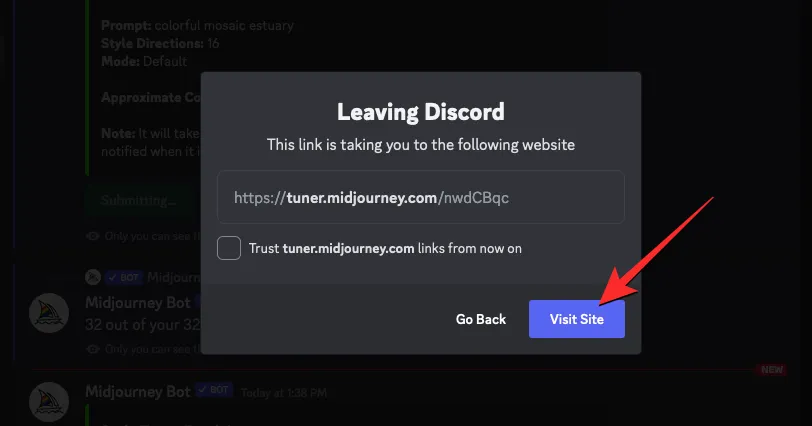
Uma nova guia será aberta em seu navegador que carrega a página Midjourney Style Tuner. Esta página mostrará o prompt de entrada que você usou para gerar os estilos visuais e duas maneiras de ajustar a estética.
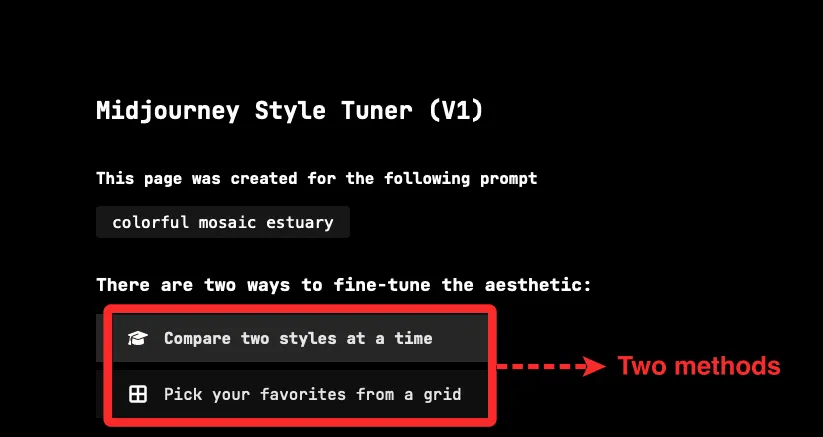
Você pode escolher Comparar dois estilos por vez para selecionar uma grade de imagem preferida de um par deles para cada direção de estilo gerada.
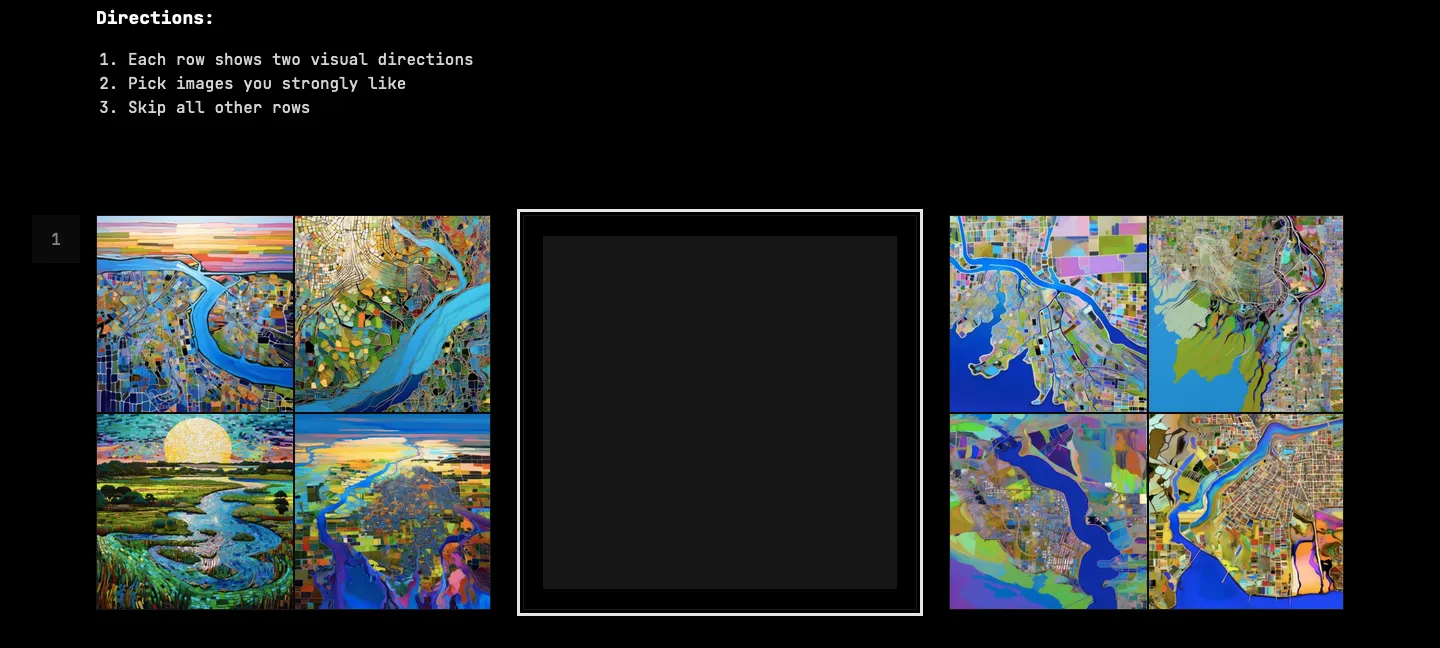
Ou você pode escolher Escolha seus favoritos em uma grade para selecionar imagens individuais de uma grade maior para ajustar seu estilo.
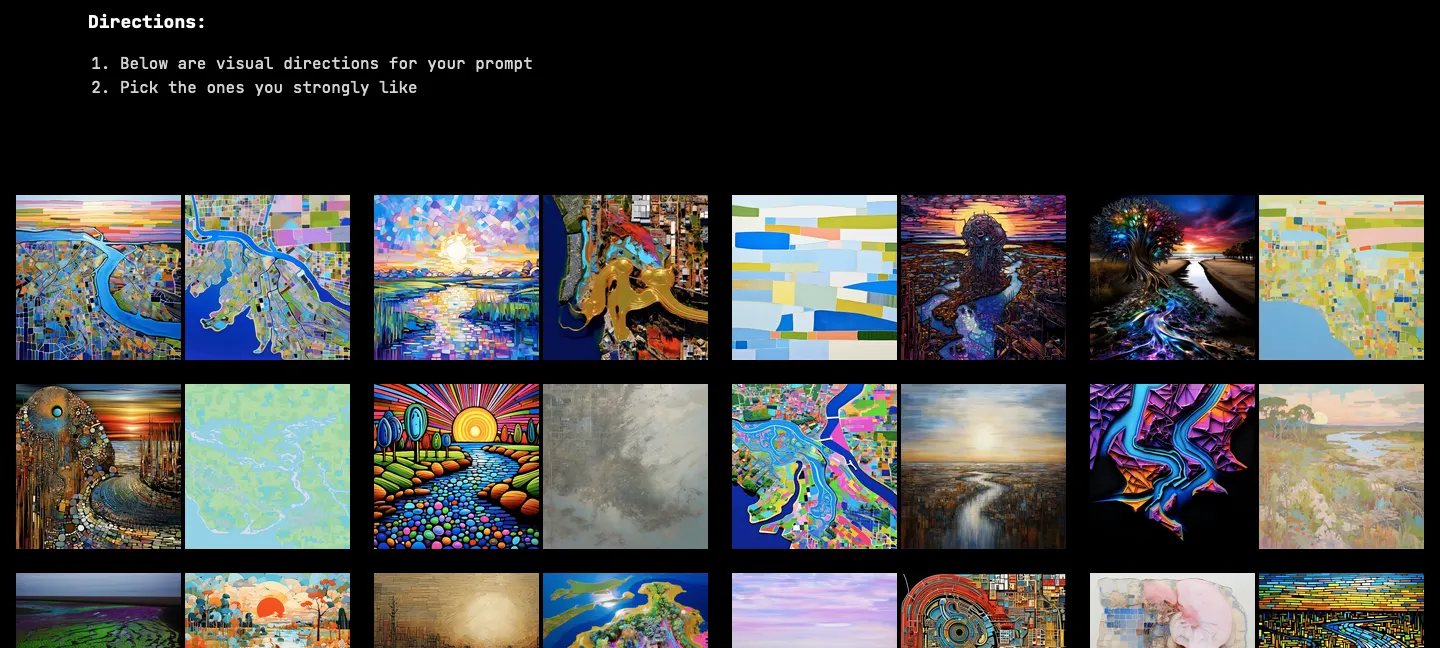
Se você escolher a primeira opção, poderá ajustar a estética selecionando a grade de imagem de sua preferência em cada lado da caixa vazia. Você pode escolher o da esquerda como seu estilo preferido para uma direção de estilo e escolher o da direita para a próxima direção. Se você não se interessa por nenhuma das grades de imagem em uma das direções, você pode deixar a caixa vazia no meio selecionada.
Neste caso, selecionamos a grade esquerda da imagem , então a primeira grade fica destacada.
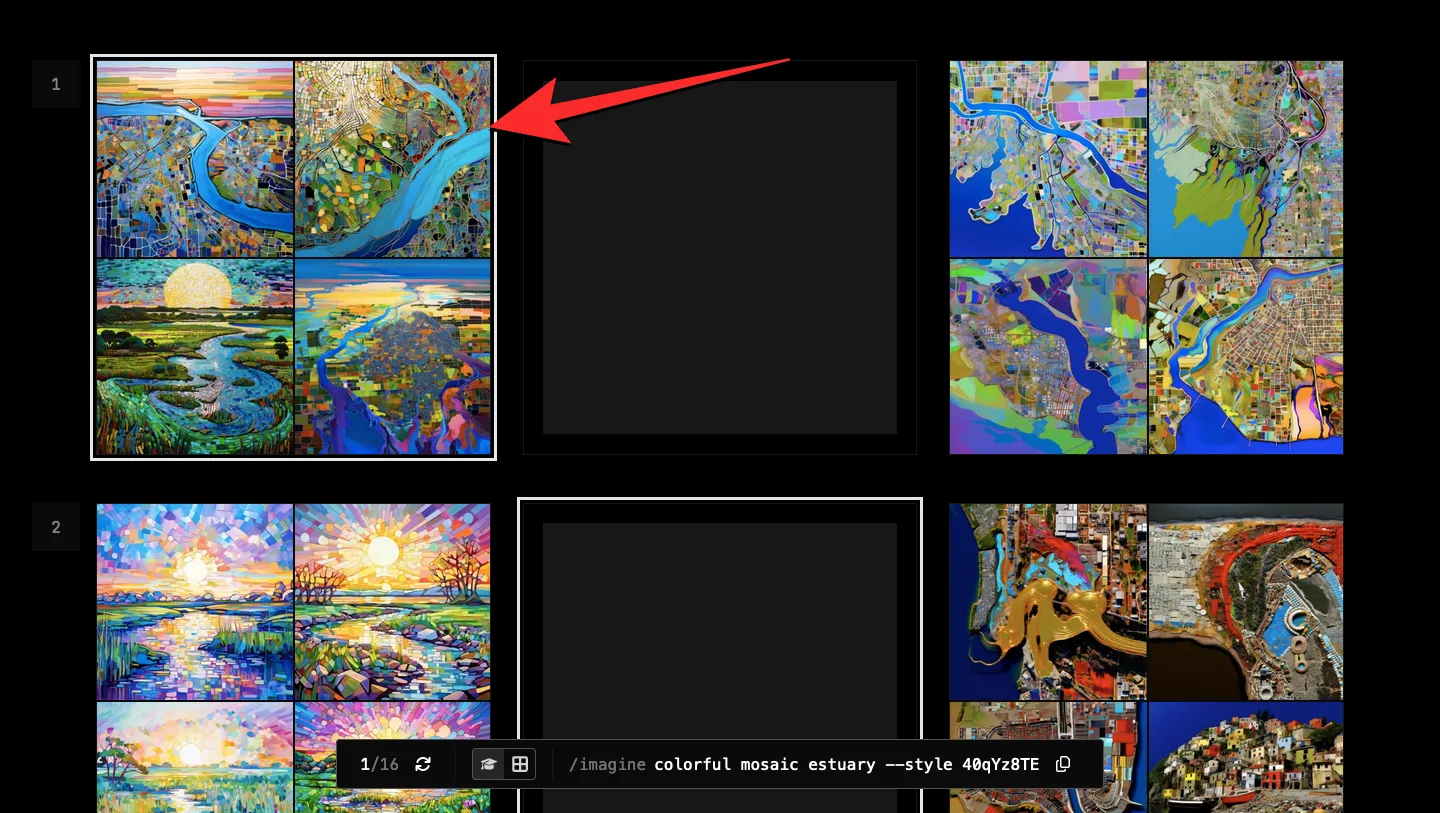
Neste caso, preferimos o estilo visual da direita , para que fique em destaque.
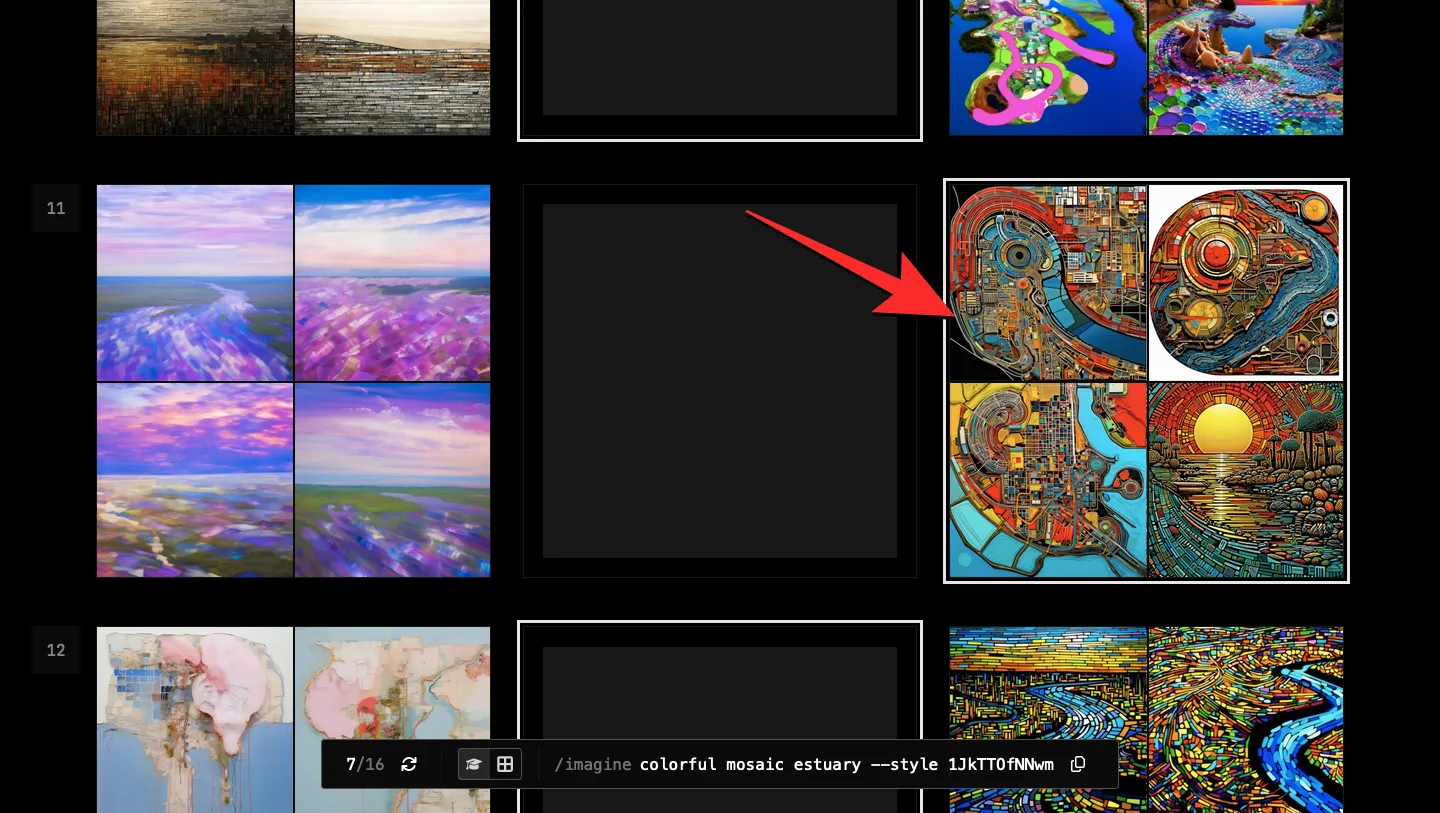
Aqui, como ambas as grades não correspondem ao nosso estilo preferido, deixamos a caixa do meio vazia selecionada .
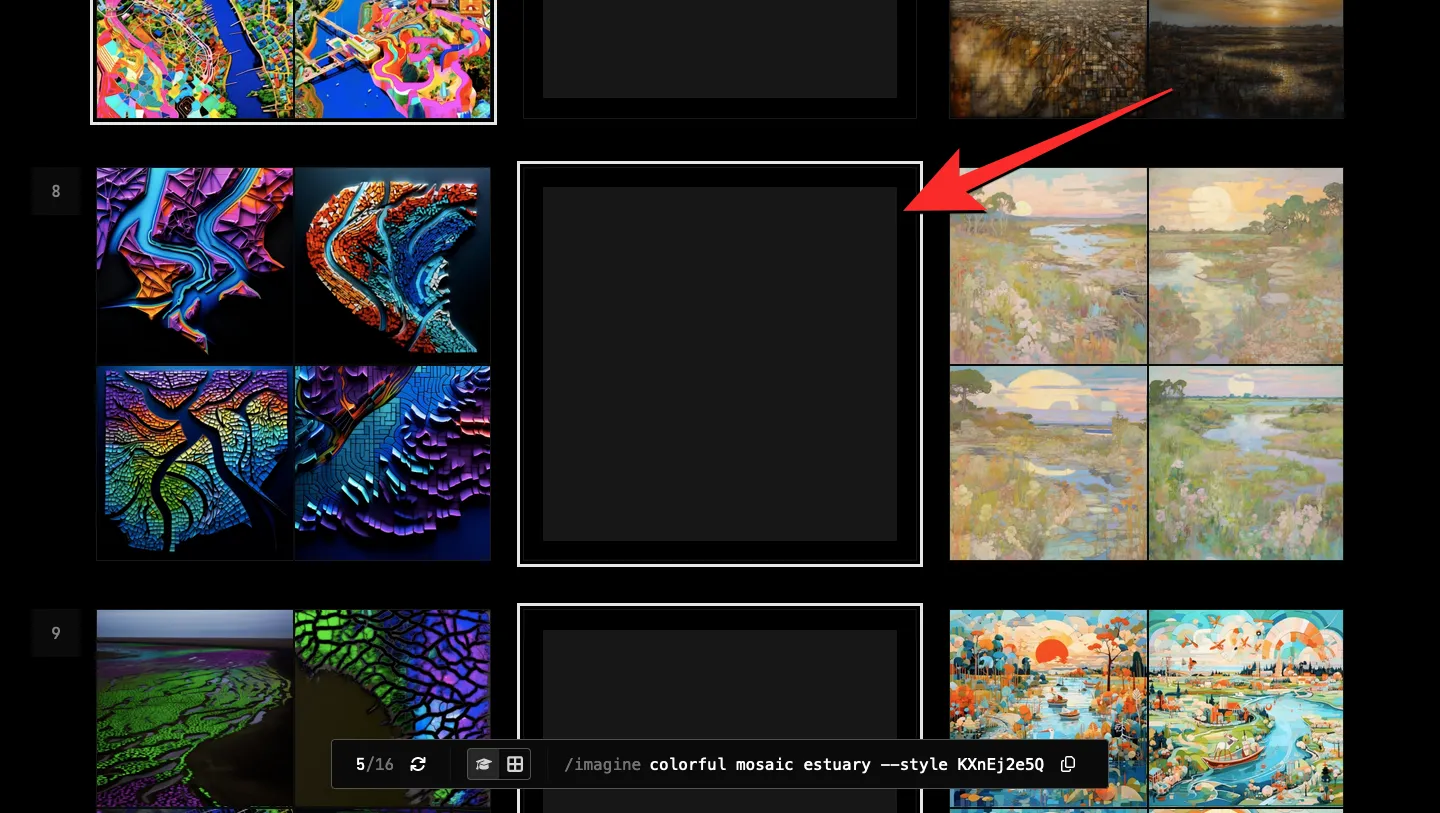
Você pode fazer isso para todas as instruções de estilo restantes geradas nesta página. Midjourney diz que responder apenas algumas linhas resultará em um estilo ousado. Se você deseja que seu estilo personalizado tenha mais nuances, Midjourney sugere pular o mínimo possível.
Se você escolher a opção “ Escolha seus favoritos em uma grade ”, poderá selecionar as imagens que desejar em uma grade maior. Ao escolher a imagem que você mais gosta, ela será destacada conforme mostrado na imagem abaixo.
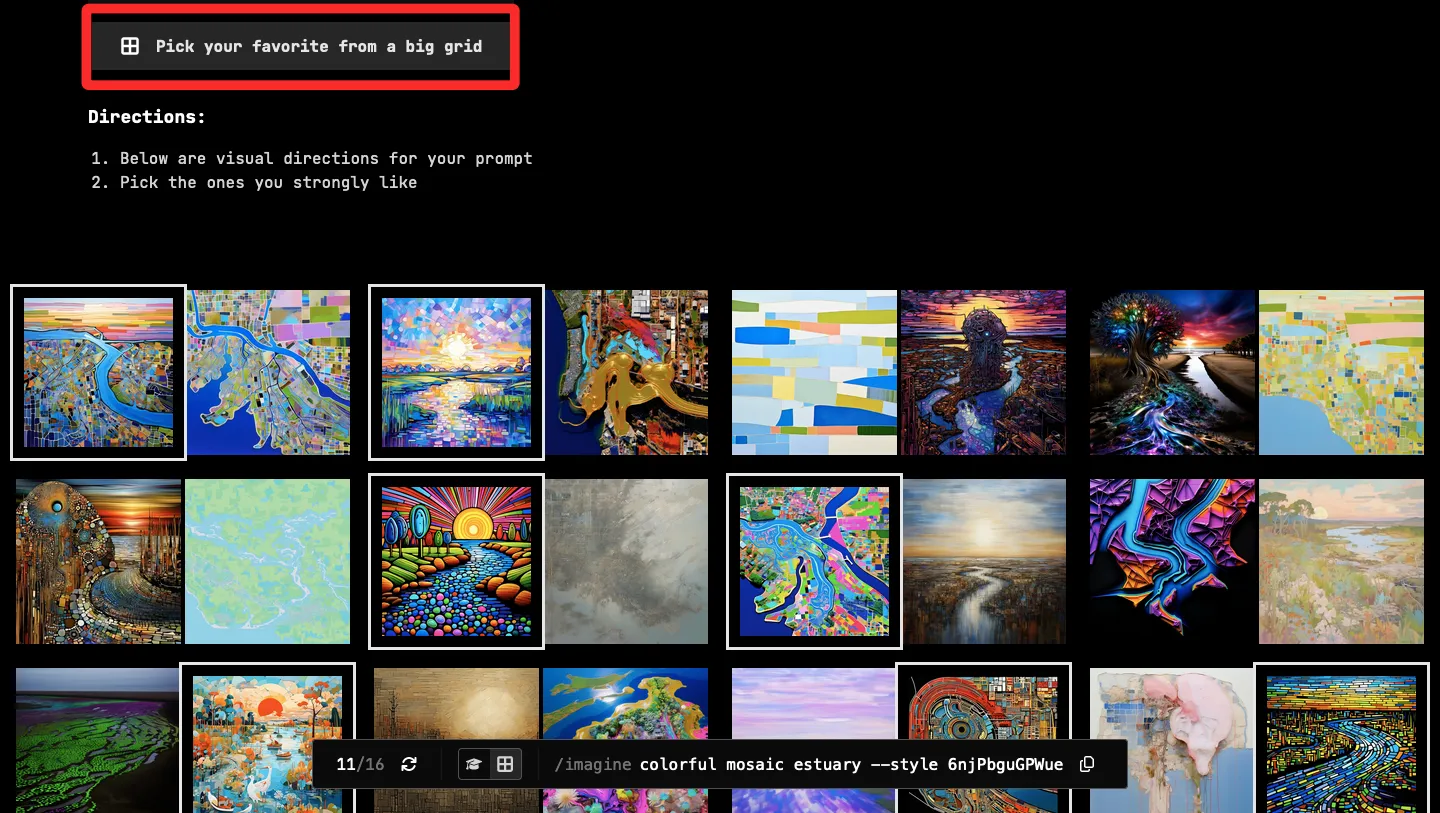
Você pode alternar entre esses métodos a qualquer momento na página Style Tuner usando as respectivas opções na parte superior. Você também pode alternar entre eles usando o ícone do boné de formatura e o ícone de grade na barra de ferramentas na parte inferior. O ícone do boné de formatura selecionará o método “ Comparar dois estilos por vez ”, enquanto o ícone da grade selecionará o método “ Escolha seus favoritos em uma grade ”.
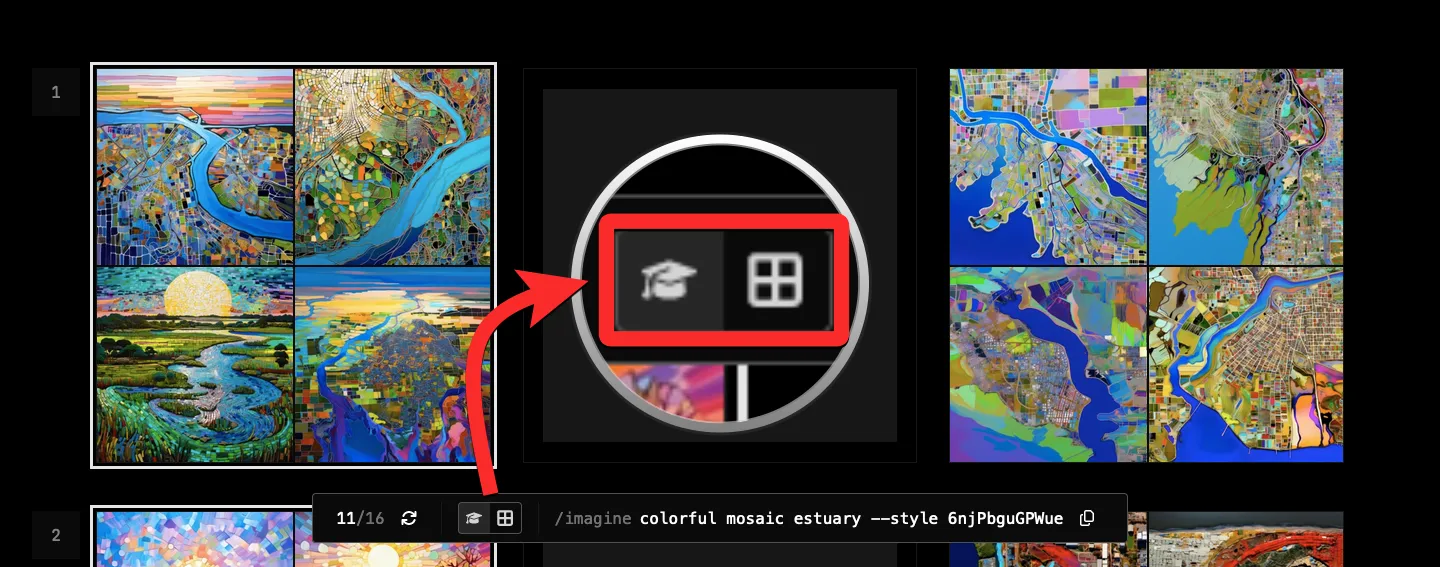
Etapa 3: copie seu código de estilo
Depois de responder a todas as perguntas sobre direção de estilo ou selecionar suas imagens preferidas nas opções geradas, você poderá acessar o código de estilo para esta estética na seção “Seu código é:” na parte inferior da página. Para copiar apenas o código do estilo, clique no ícone Copiar adjacente ao código gerado.
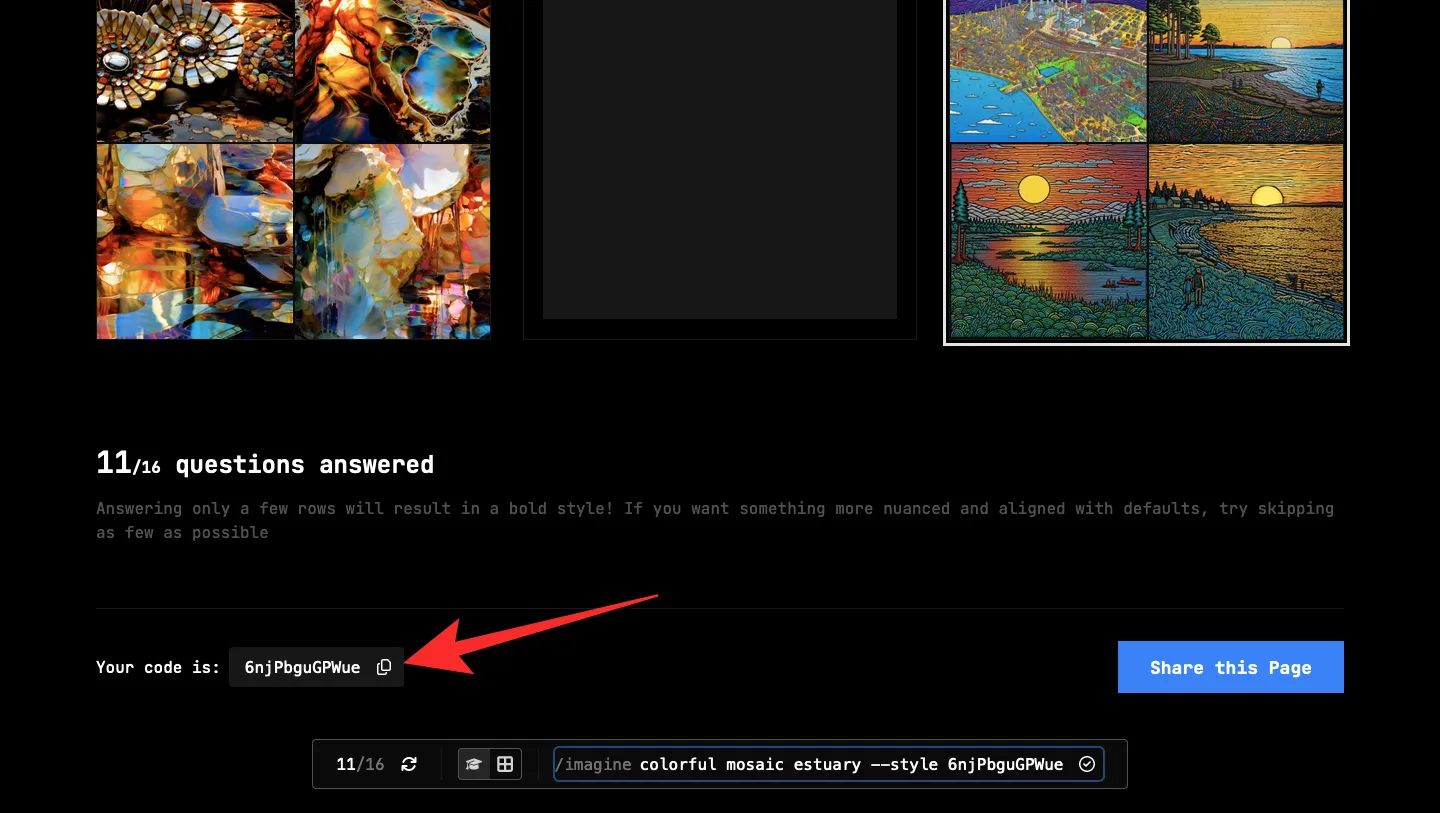
Se desejar copiar o código junto com o prompt original, clique no ícone Copiar na barra de ferramentas inferior. Esta barra de ferramentas sempre mostrará o prompt original e o código do estilo dentro da página Style Tuner.
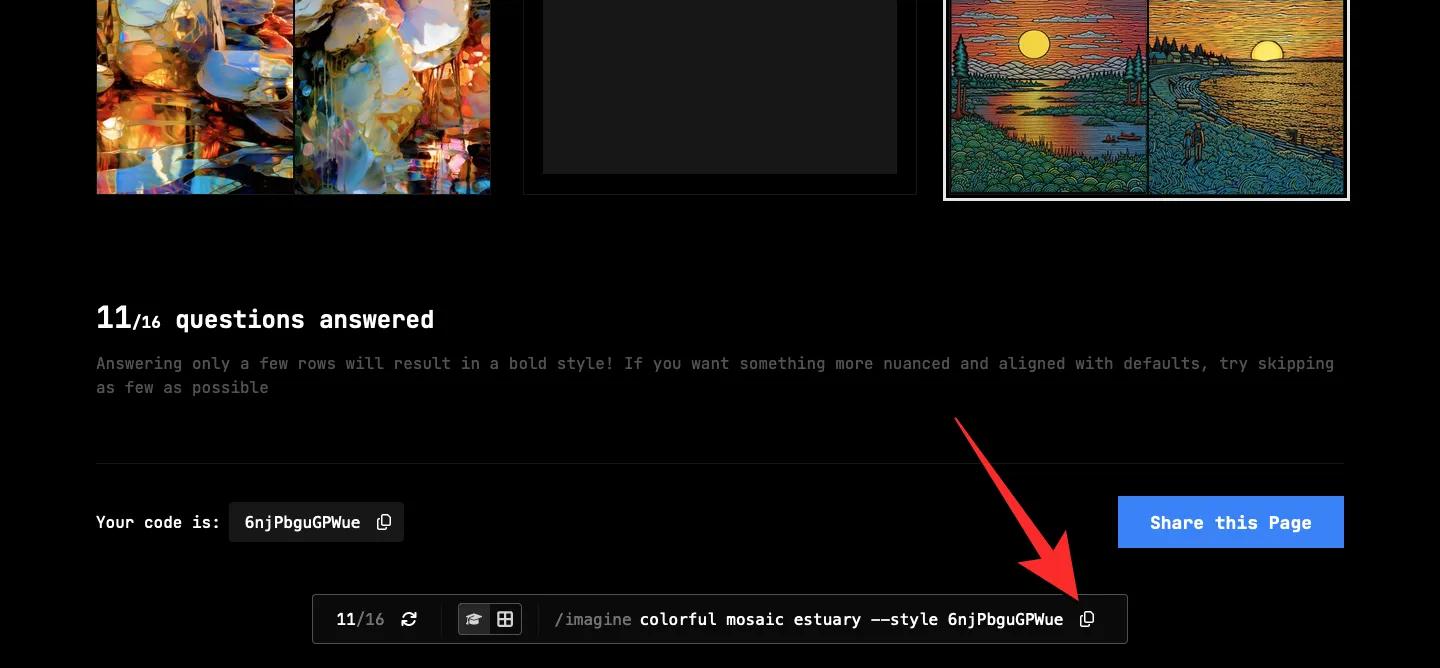
Como gerar imagens usando um código Style Tuner
Com o código de estilo gerado na página Style Tuner, você pode voltar para a guia Midjourney Discord em seu navegador para criar imagens com base na estética aprimorada.
Caso 1: Gere usando o prompt original
Para gerar o prompt original com o código de estilo gerado, certifique-se de copiá-lo da barra de ferramentas inferior dentro da página Style Tuner. Quando o prompt completo com o código for copiado para sua área de transferência, abra qualquer um dos servidores do Midjourney ou o Midjourney Bot em seu servidor ou Discord DM.
Independentemente de onde você acessa o Midjourney, clique na caixa de texto na parte inferior. Aqui, digite /imaginee selecione a opção /imagine no menu.
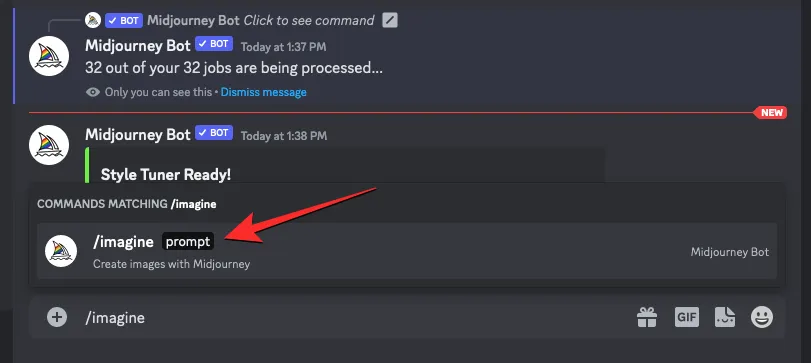
Agora, cole o prompt copiado da página Style Tuner dentro da caixa “prompt” para solicitar que Midjourney crie as imagens originais usando o novo código de estilo.
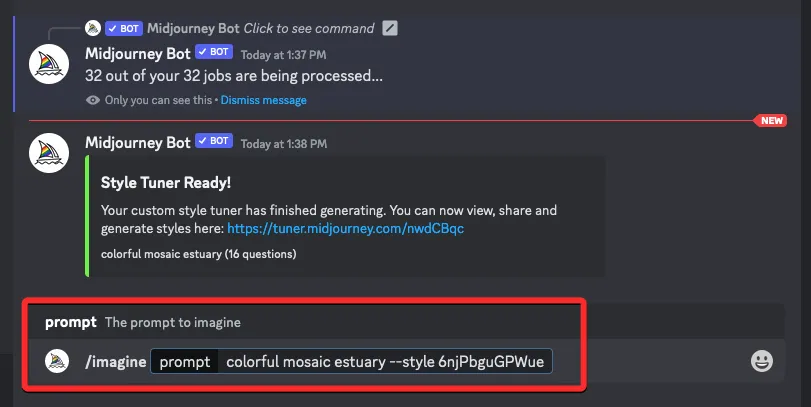
Midjourney agora processará seu prompt de entrada e criará um conjunto de 4 imagens com base em seu prompt. Essas imagens seguirão a estética que você escolheu na página Styler Tuner.
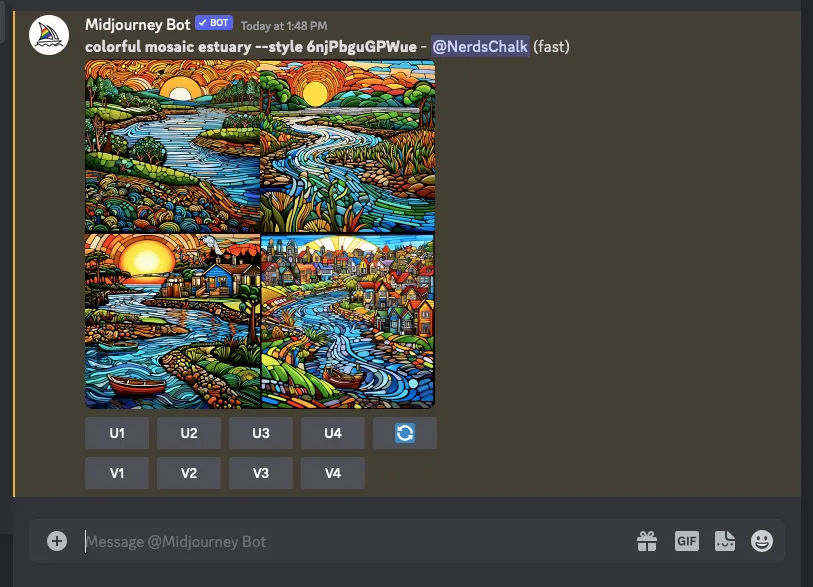
Caso 2: Usando o código do sintonizador de estilo com um novo prompt
Para gerar um novo prompt com o código de estilo gerado, certifique-se de copiar apenas o código de estilo da página Style Tuner. Depois de copiado, abra qualquer um dos servidores do Midjourney ou o Midjourney Bot em seu servidor ou Discord DM.
Independentemente de onde você acessa o Midjourney, clique na caixa de texto na parte inferior. Aqui, digite /imaginee selecione a opção /imagine no menu.
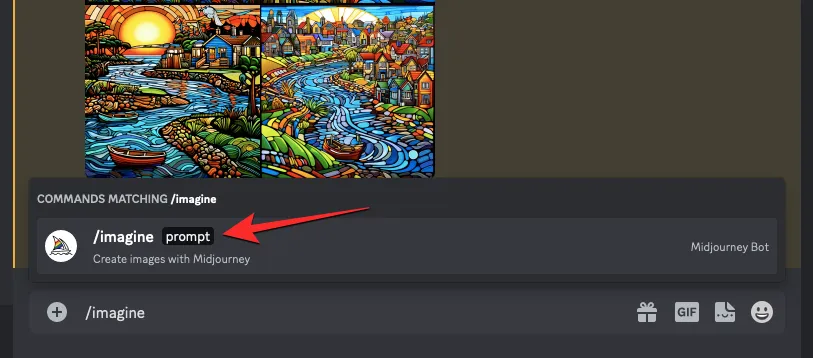
Agora, insira o prompt desejado dentro da caixa “prompt” e adicione o --style <code>parâmetro no final do prompt. Aqui, substitua <code>pelo código de estilo gerado que você copiou. Quando o prompt estiver pronto, pressione a tecla Enter no teclado.
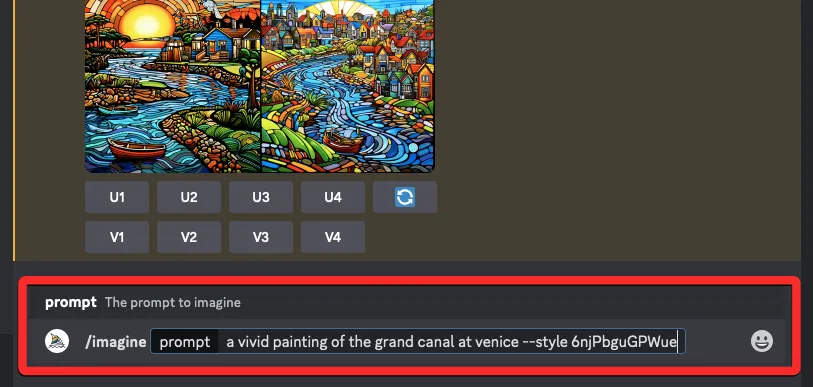
Midjourney irá agora processar seu novo prompt e criar um conjunto de 4 imagens com base nele. Essas imagens seguirão a estética que você escolheu na página Styler Tuner.
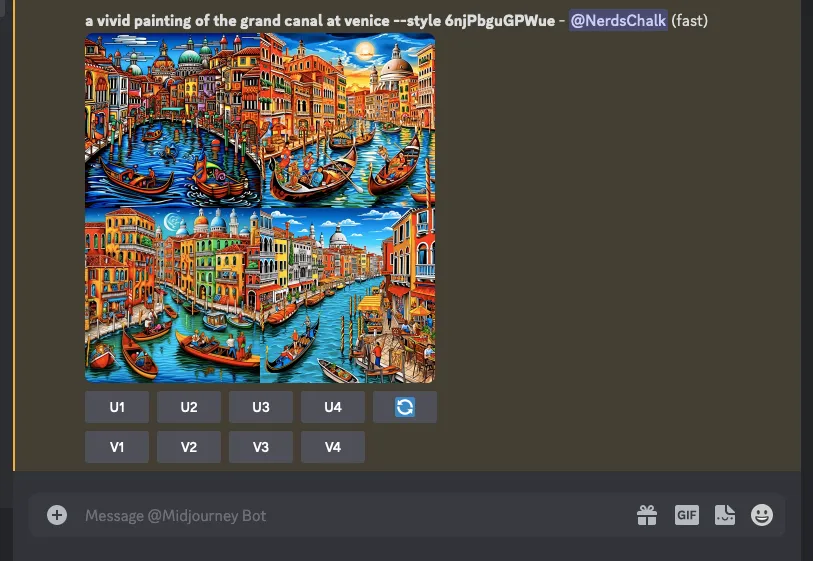
Isso é tudo que você precisa saber sobre como usar a ferramenta Style Tuner para criar seu próprio estilo e personalidade personalizados no Midjourney.



Deixe um comentário